Як вимкнути чат для зустрічі в Zoom

Дізнайтеся, як вимкнути чат у Zoom або обмежити його використання. Ось корисні кроки для зручного використання Zoom.
Програма «Здоров’я» від Apple — це корисна утиліта, яка дозволяє переглядати дані про стан вашого здоров’я, включаючи вправи, цілі, частоту серцевих скорочень, вимірювання тіла та всі дії, якими ви займалися регулярно. Ви можете переглядати додаток, щоб перевірити, наскільки добре ви досягаєте своїх цілей активності та чи покращилися ваші симптоми з часом.
Щоб полегшити уявлення про ваші медичні дані та дані про активність, програма «Здоров’я» дозволяє вибирати бажані дані, щоб вони відображалися у вашому звіті про здоров’я. Таким чином ви зможете уникнути повторного копання в додатку, щоб переглянути категорію, яка вас цікавить.
Якщо ви більше не бажаєте бачити категорію в розділі «Вибране», наступна публікація допоможе вам видалити її з вибраного програми Health.
Пов’язане: Як видалити когось із вибраного на iPhone
Як видалити Вибране на Health
Щоб видалити «Вибране» зі звіту про здоров’я, відкрийте програму «Здоров’я» на своєму iPhone.

Усередині «Здоров’я» ви зможете побачити всі категорії здоров’я, які ви позначили як вибрані, у розділі «Підсумок» угорі.
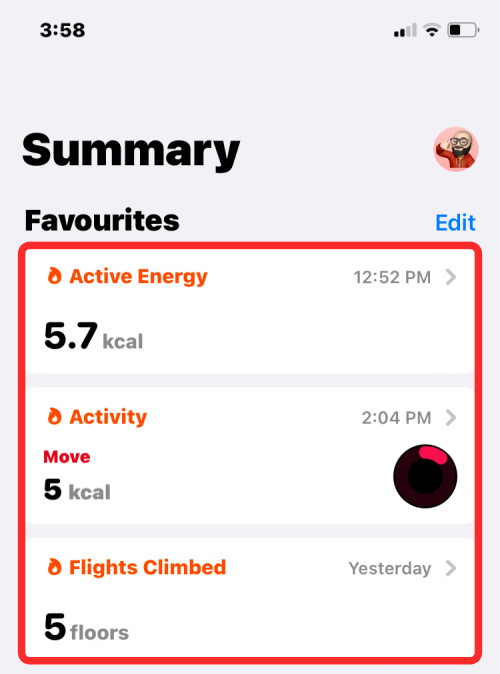
Спосіб №1: Видаляйте одну категорію за раз
Якщо ви хочете видалити одну категорію здоров’я як вибрану з розділу «Підсумок», торкніться категорії, яку потрібно видалити.
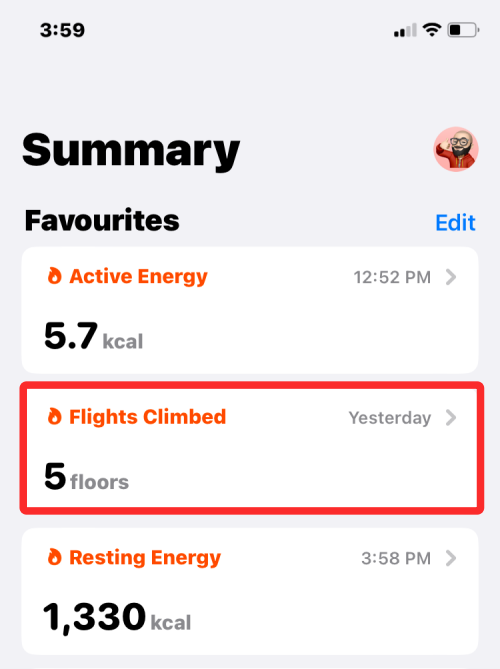
Коли категорія завантажиться на наступному екрані, прокрутіть униз. У розділі «Параметри» торкніться піктограми зірочки поруч із «Додати до вибраного» , щоб зняти позначку.
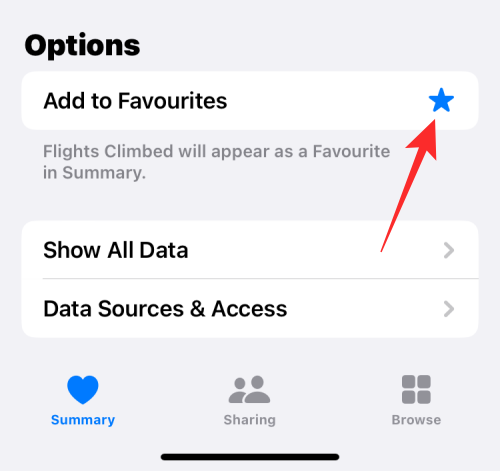
Якщо не позначено, значок зірочки стане порожнім.
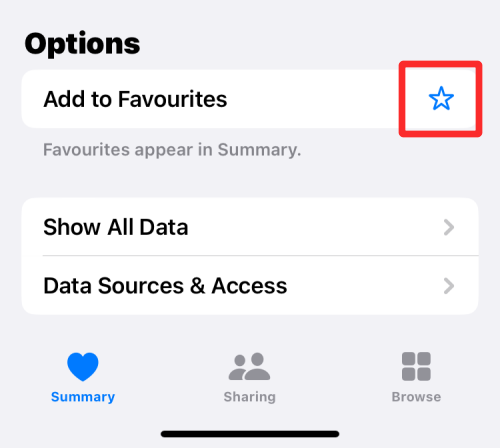
У розділі «Підсумок» на головному екрані програми «Здоров’я» не відображатиметься категорія, яку ви щойно вилучили.
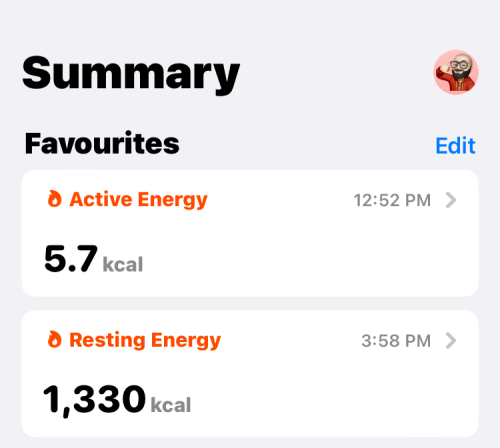
Спосіб №2: видалення кількох категорій одночасно
Якщо ви бажаєте видалити кілька наборів даних зі своїх вибраних у програмі Health, натисніть «Редагувати» у верхньому правому куті.
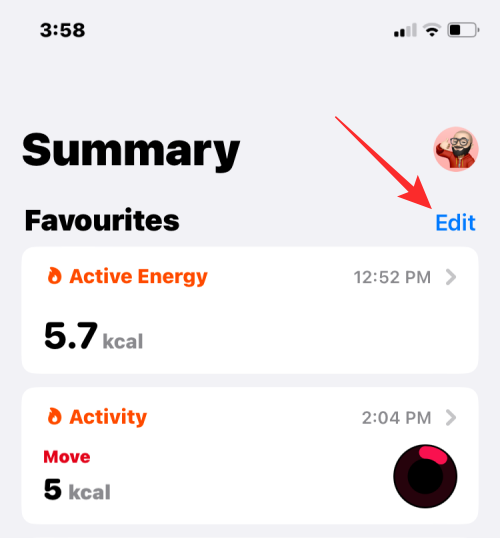
Ви побачите екран «Редагувати вибране», на якому показано список наявних даних із Health. Тут атрибути, позначені щільною зірочкою, є категоріями, які ви раніше додали як вибране.
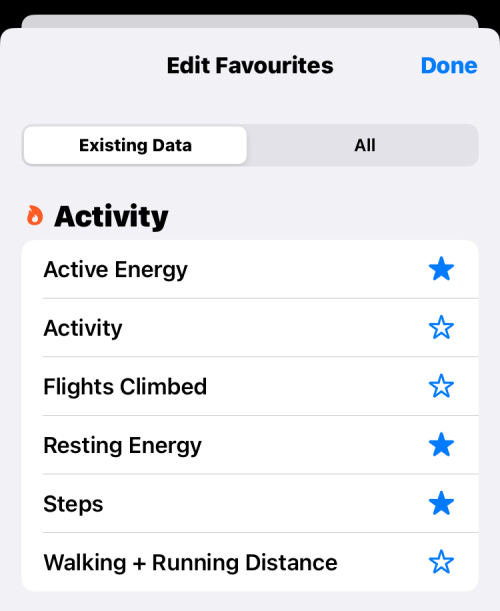
Щоб видалити ці категорії з вибраного, торкніться значка зірочки праворуч від категорії.
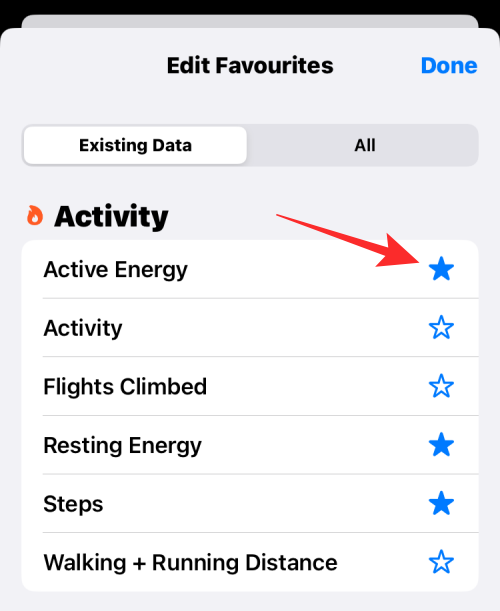
Коли ви це зробите, піктограма зірочки стане порожньою (або пустою), щоб вказати, що зараз з неї знято позначку.
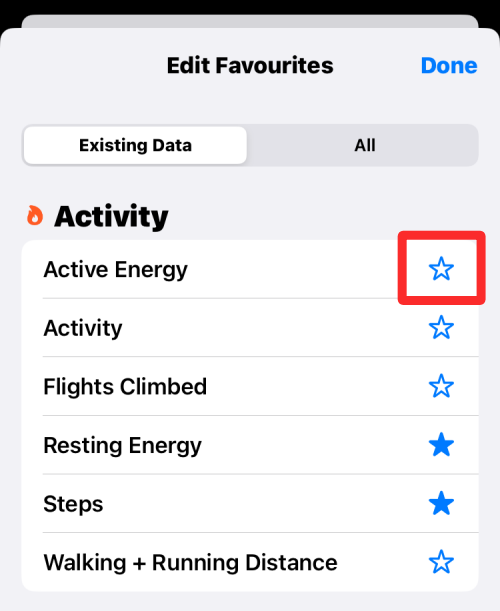
Повторіть це для всіх інших категорій, які ви хочете видалити з вибраного.
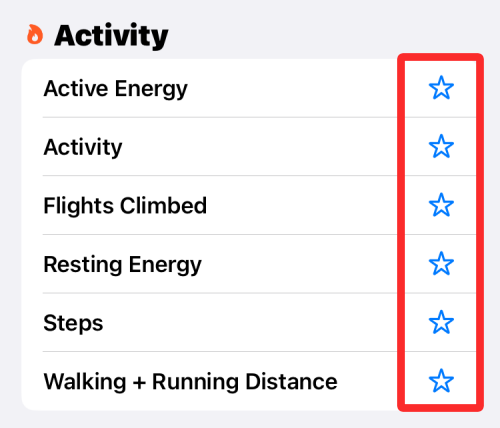
Коли ви закінчите видаляти непотрібні категорії здоров’я, торкніться «Готово» у верхньому правому куті.
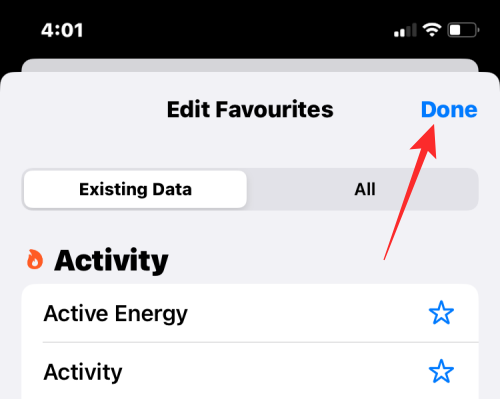
Тепер ви повернетеся на головний екран програми «Здоров’я», і він більше не відображатиме дані, які ви видалили як вибрані в розділі «Підсумок».
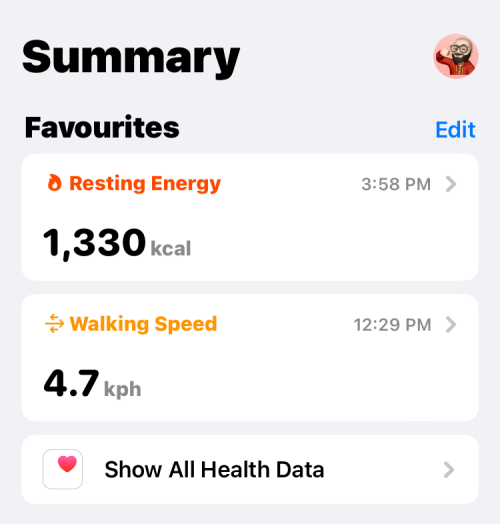
Це все, що вам потрібно знати про видалення «Вибраного» з програми «Здоров’я» на iPhone.
ПОВ'ЯЗАНІ
Дізнайтеся, як вимкнути чат у Zoom або обмежити його використання. Ось корисні кроки для зручного використання Zoom.
Дізнайтеся, як видалити непотрібні сповіщення Facebook та налаштувати систему сповіщень, щоб отримувати лише важливі повідомлення.
Досліджуємо причини нерегулярної доставки повідомлень на Facebook та пропонуємо рішення, щоб уникнути цієї проблеми.
Дізнайтеся, як скасувати та видалити повідомлення у Facebook Messenger на різних пристроях. Включає корисні поради для безпеки та конфіденційності.
На жаль, пісочниця Minecraft від Mojang відома проблемами з пошкодженими світами. Прочитайте наш посібник, щоб дізнатися, як відновити ваш світ та уникнути втрати прогресу.
Щоб знайти приховані чати Microsoft Teams, дотримуйтесь простих порад, щоб повернути їх у видимість і вести ефективну комунікацію.
Вам важко підключити свою консоль PS5 до певної мережі Wi-Fi або Ethernet? Ваша PS5 підключена до мережі, але не має доступу до Інтернету.
Вчасно надсилайте нагадування команді, плануючи свої повідомлення Slack, дотримуючись цих простих кроків на Android і deskrop. Тут ви знайдете корисні поради та кроки щодо планування повідомлень на Slack.
Telegram вважається одним із найкращих безкоштовних додатків для обміну повідомленнями з кількох причин, зокрема надсилаючи високоякісні фотографії та відео без стиснення.
Дізнайтеся, як вирішити проблему, коли Google Meet не показує вашу презентацію. Огляд причин та способів усунення несправностей.








